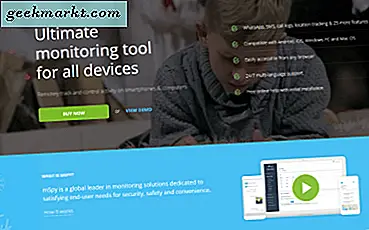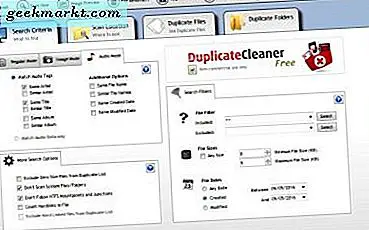
Als je back-ups hebt gemaakt van documenten en afbeeldingen die je niet langer nodig hebt, heb je zeker enkele dubbele bestanden. Zelfs als je dat nog niet hebt gedaan, kun je nog steeds vinden dat je nogal wat gedupliceerde bestanden op je harde schijf hebt staan. Als zodanig zijn er veel hulpprogramma's die gescande bestanden scannen en verwijderen om schijfruimte vrij te maken. Op deze manier kunt u bestandsduplicaten wissen met Duplicate Cleaner Free .
Duplicate Cleaner Free is een freeware-versie van Duplicate Cleaner 4 Pro. Het heeft de meeste opties die je kunt vinden in de Pro-versie, en je kunt het vanaf hier toevoegen aan Windows 10, 8, 7 en Vista. Klik op de knop DOWNLOAD onder Duplicate Cleaner Free om de instellingen op te slaan. Start vervolgens de installatiewizard om deze toe te voegen aan Windows.
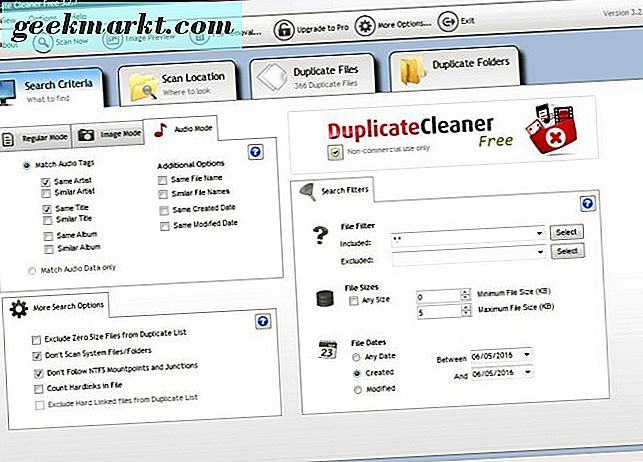
Open het venster Duplicate Cleaner Free in de bovenstaande snapshot. Het bevat vier tabbladen en een daarvan is een zoekcriterium waaruit u enkele zoekopties kunt selecteren. U kunt bijvoorbeeld selecteren om te scannen naar bestanden met dezelfde naam of vergelijkbare bestandsnamen door deze selectievakjes in te schakelen op het tabblad Normale modus. Beeldmodusopties zijn niet beschikbaar in het freeware pakket, maar u kunt ook opties op het tabblad Audio selecteren om de audioscan te configureren.
Aan de rechterkant is er ook een tabblad Zoekfilters waarmee u filters kunt opgeven. Als u wilt zoeken naar duplicaten die binnen een bestandsgroottebereik vallen, schakelt u het selectievakje Any Size uit. Voer vervolgens de minimum- en maximumwaarden voor de bestandsgrootte in waarnaar moet worden gezocht in de tekstvakken.
Klik vervolgens op het tabblad Scanlocatie om een aantal mappen te selecteren om te scannen. U kunt door de mappen bladeren met de mapstructuur links op het tabblad. Sleep vervolgens de mappen naar het vak Zoekpaden.
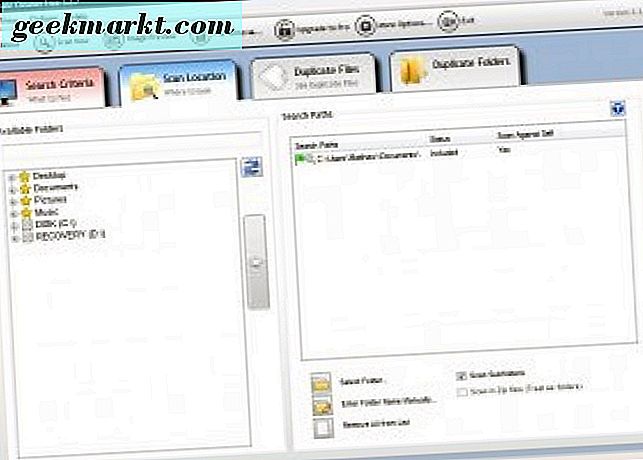
Druk op de knop Nu scannen op de werkbalk om met scannen te beginnen. Het laat je zien wat het vond op het tabblad Duplicate Files. Alle dubbele gevonden bestanden worden daar weergegeven in groepen, zoals hieronder.
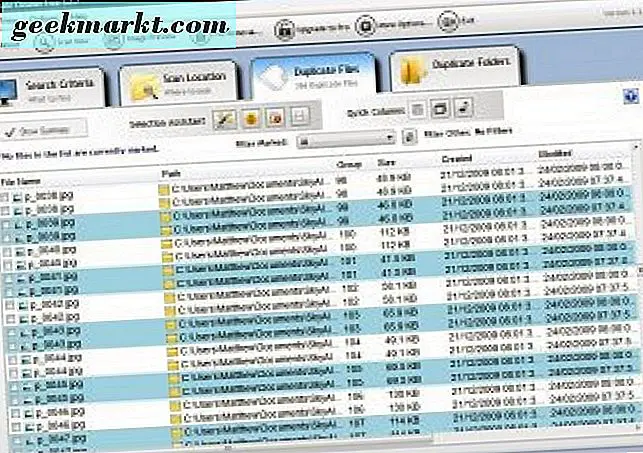
U kunt dubbele bestanden selecteren om te verwijderen door op het selectievakje naast de bestanden te klikken. Als u snel alle duplicaten wilt selecteren, drukt u op de knop Selectie-assistent met het toverstaf-pictogram erop, klikt u op Markeren, Selecteren op groep en Alle bestanden op één na in elke groep . Dat zal alle duplicaten in de bestandsgroepen selecteren.
Selecteer nu Bestand verwijderen op de werkbalk om het onderstaande venster te openen. Daar kunt u een optie Verwijderen naar Prullenbak selecteren die de bestanden alleen naar de Prullenbak verwijdert, die u vervolgens moet legen om de bestanden te wissen. Selecteer dus niet die optie om de bestanden te verwijderen zonder dat ze eerst naar de Prullenbak gaan. Druk op Bestanden verwijderen en Ja om te bevestigen om de duplicaten te wissen.
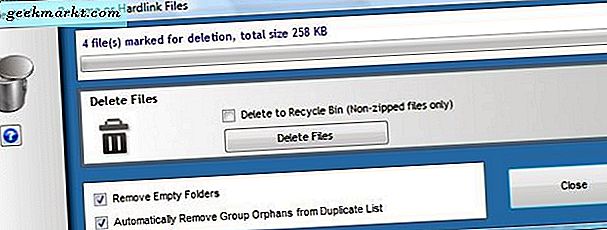
Dus met Duplicate Cleaner Free kunt u nu snel dubbele bestanden vinden en verwijderen. Dat kan u heel wat ruimte op de harde schijf besparen als u dubbele afbeeldingen en audiobestanden verwijdert.